Positionieren Sie das ConnectQ an einer zentralen Stelle in Ihrer Liegenschaft.
Führen Sie zuerst die Aktivierung durch. Andernfalls werden die Verbrauchsdaten bei dem ersten Empfang nicht übertragen.
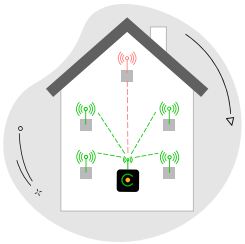
Kein optimaler Empfang
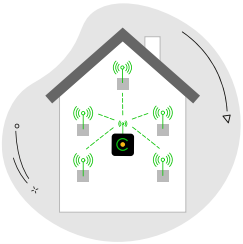
Optimale Position
Inbetriebnahme #
1. Öffnen Sie den Deckel des Gehäuses.

2. Stecken Sie das Batteriekabel in den weißen Steckverbinder. (1)
3. Beobachten Sie die LED. (2)
- Die LED blinkt kurz rot, gelb und grün.
- Die LED blinkt gelb und führt eine Initialisierung durch (Dauer ca. drei Minuten).
- Die LED leuchtet gelb (Dauer ca. eine Minute).
- Die LED erlischt.
4. Die Inbetriebnahme ist beendet, Sie können mit dem Auslesen der Daten starten.
Erstes Auslesen der Daten #
1. Drücken und halten Sie die Funktionstaste (3) für ca. zwei Sekunden.
2. Beobachten Sie die LED. (2)
- Die LED blinkt gelb (Dauer ca. 30 Sekunden).
- Die LED leuchtet wenige Sekunden gelb.
- Die LED blinkt grün und empfängt ihre Zähler (Dauer ca. 16 Minuten).
- Die LED leuchtet grün und die Zähler werden übertragen (Dauer ca. eine Minute).
Tipp:
Schrauben Sie das ConnectQ noch nicht an der Wand fest, da sich zum Optimieren des Suchergebnis die Position noch verändern kann (siehe Kapitel 4).
Achten Sie darauf, die ConnectQ in einem Abstand von mindestens 2 Meter zu ihren Zählern aufzustellen. Stellen Sie keine Gegenstände auf dem Gerät ab.
Wie geht es weiter? #
Verfahren Sie weiter mit Schritt 3 wie bei ConnectPro.



